Linux Mint: Cách thêm và xóa các mục khỏi menu Ưa thích

Tùy chỉnh menu yêu thích của bạn trong Linux Mint bằng cách làm theo các bước trong hướng dẫn này.

Quyền truy cập vào mạng Wi-Fi thường bị hạn chế theo một trong ba cách. Phương pháp phổ biến nhất là sử dụng mật khẩu, nhưng bạn cũng có thể có các mạng mà nhà cung cấp mạng có thông tin xác thực được mã hóa cứng để truy cập mạng của họ qua thẻ SIM. Một phương pháp khác mà nhiều mạng Wi-Fi miễn phí sử dụng được gọi là “Cổng cố định”.
Cổng cố định cho phép bạn kết nối với mạng mà không bị hạn chế nhưng thay vào đó, thu thập và chuyển hướng lưu lượng truy cập internet của bạn đến trang đăng nhập. Từ đây, bạn thường phải tạo một tài khoản để có thể sử dụng dịch vụ.
Một trong những vấn đề với các cổng bị khóa là chúng không thể chuyển hướng lưu lượng truy cập đến các trang web được mã hóa bằng HTTPS. Với số lượng lớn và ngày càng tăng các trang web sử dụng HTTPS để bảo mật thông tin liên lạc, đây có thể là một vấn đề trong việc kết nối trực tuyến. Để giúp người dùng được kết nối, nhiều hệ điều hành chạy các kiểm tra tự động thường xuyên và nhỏ để xem liệu họ có bị kẹt sau cổng bị khóa hay không và sau đó mở trang đăng nhập cho người dùng.
Mục đích của việc này là để tăng khả năng sử dụng nhưng một số người dùng có thể có một số lo ngại về quyền riêng tư về những kiểm tra này. Để hỗ trợ những người dùng có thể có lo ngại về quyền riêng tư, Linux Mint cho phép bạn tắt tính năng kiểm tra kết nối internet được sử dụng để xác định xem có cổng bị khóa hay không.
Để bật hoặc tắt tính năng kiểm tra kết nối cho các cổng bị khóa trong Linux Mint, hãy nhấn phím Super, sau đó nhập “Privacy” và nhấn enter.
Mẹo: Phím “Super” là tên mà nhiều bản phân phối Linux sử dụng để chỉ khóa Windows hoặc phím “Command” của Apple, đồng thời tránh mọi rủi ro về vấn đề nhãn hiệu.
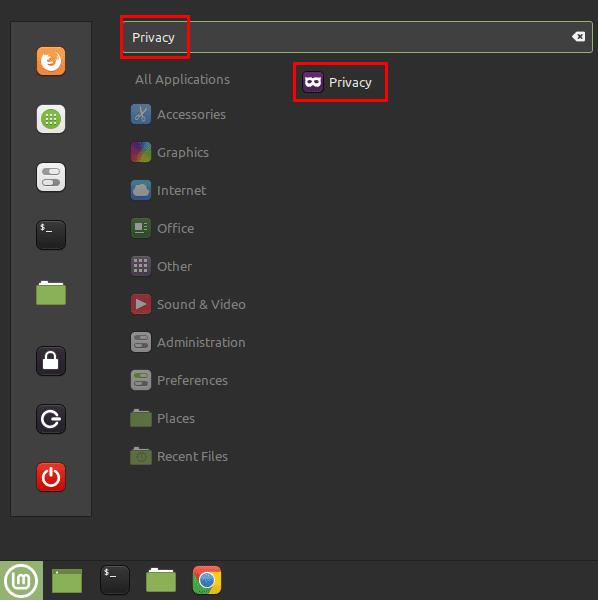
Nhấn phím Super, sau đó nhập “Quyền riêng tư” và nhấn enter.
Trong cài đặt quyền riêng tư, bạn cần bật hoặc tắt cài đặt “Kiểm tra kết nối” để bật hoặc tắt kiểm tra các cổng bị khóa. Nếu bạn chọn tắt cài đặt này, bạn có thể gặp khó khăn trong việc kết nối với mạng cổng cố định.
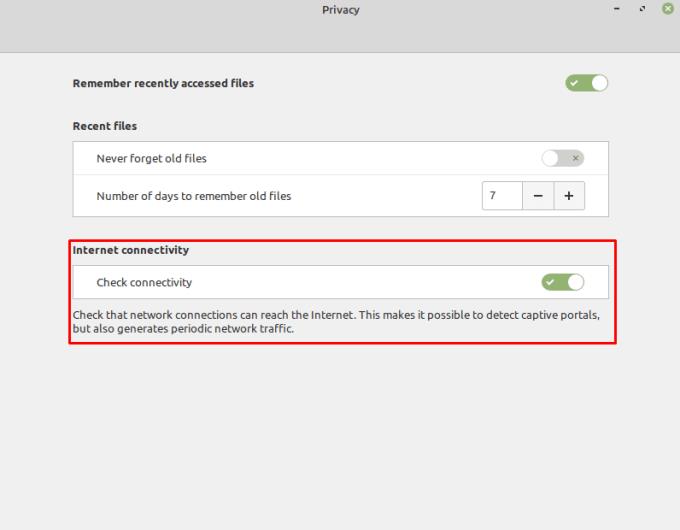
Bật hoặc tắt cài đặt "Kiểm tra kết nối" để bật hoặc tắt kiểm tra cổng bị khóa.
Tùy chỉnh menu yêu thích của bạn trong Linux Mint bằng cách làm theo các bước trong hướng dẫn này.
Đặt mật khẩu trên máy tính của bạn là một cách tuyệt vời để ngăn người khác truy cập vào máy tính của bạn. Mật khẩu tài khoản ngăn người khác
Định cấu hình Menu Applet theo ý thích của bạn để tìm các applet nhanh hơn. Có được trải nghiệm được cá nhân hóa hơn bằng cách thực hiện những thay đổi này.
Mặc dù sử dụng các tài khoản trực tuyến của bạn một cách riêng biệt là phương pháp tiêu chuẩn và cấp quyền truy cập vào một trang web hoặc các dịch vụ đầy đủ chức năng, nhưng đôi khi có
Bàn phím là một trong những thiết bị quan trọng dùng để tương tác với máy tính. Để có thể gõ đúng cách trên nhiều máy tính, cách bố trí bàn phím là
Quản lý mức sử dụng năng lượng của máy tính nói chung là một ý kiến hay. Đặc biệt đối với người dùng máy tính xách tay, quản lý mức sử dụng năng lượng của bạn có nghĩa là bạn có thể giảm lãng phí
Một trong những cách bạn có thể tận dụng tối đa pixel trên màn hình của mình là xếp nhiều cửa sổ cạnh nhau. Cửa sổ xếp gạch là một tính năng giúp
Khi sử dụng Linux Mint, bạn có thể xem qua và chuyển sang các chương trình đang mở của mình bằng thanh dưới cùng. Quá trình này tương tự như trong Windows bằng cách
Luôn cập nhật những điều quan trọng đối với bạn với các tập tài liệu mới trên Linux Mint. Xem làm thế nào bạn có thể dd bao nhiêu tùy thích.
Phần lớn mọi người trên khắp thế giới thuận tay phải, với số liệu thống kê cho thấy ở đâu đó từ 10 đến 12% dân số thế giới








